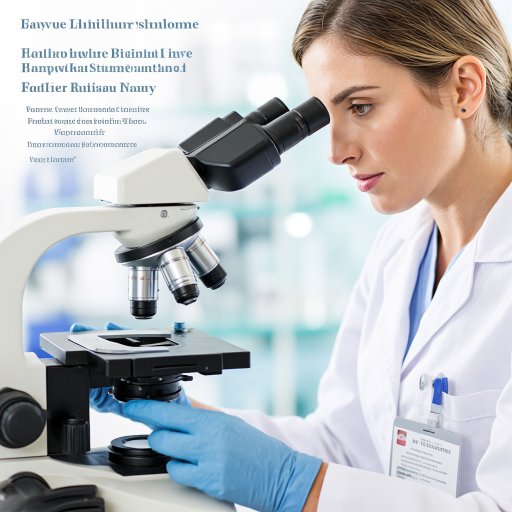符号快捷输入有哪些实用方法?
符号快捷输入
很多人在日常办公、学习或者写代码的时候,都需要快速输入一些符号,如果每次都手动从键盘一个个找,效率实在太低啦。下面我就详细说说不同场景下符号快捷输入的方法,就算你是电脑小白,也能轻松学会。
Windows系统下常用符号快捷输入
在Windows系统里,有不少实用的快捷键可以快速输入符号。比如说,输入版权符号©,你可以按住“Alt”键,然后在小键盘上依次按下“0169”,松开“Alt”键后,版权符号就出来啦。这个方法的关键就是要用小键盘输入数字,而且输入的时候“Alt”键要一直按住。
再比如注册商标符号™,同样按住“Alt”键,在小键盘上输入“0153”,松开“Alt”键就能输入成功。还有欧元符号€,按住“Alt”键,输入“0128”就可以得到。这些通过“Alt”键加数字的组合,能输入很多特殊符号,不过你得记住对应的数字编码才行。
另外,Windows系统自带的字符映射表也是个好东西。你可以在“开始”菜单的搜索框里输入“字符映射表”,然后打开它。在字符映射表里,你会看到各种各样的符号,选择你需要的符号,点击“选择”,再点击“复制”,然后粘贴到你想要的地方就行。这个方法的好处就是能看到符号的样子,不用记数字编码,适合不太熟悉编码的人。
Mac系统下常用符号快捷输入
Mac系统的操作和Windows不太一样。如果你想输入一些常见符号,比如美元符号$,直接按住“Shift”键和“4”键就可以。英镑符号£,按住“Option”键和“3”键就能输入。
要是想输入一些更特殊的符号,Mac系统有自己的一套快捷键组合。比如输入无穷大符号∞,按住“Option”键和“5”键就行。输入度数符号°,按住“Option”键、“Shift”键和“8”键。你可以多试试这些组合键,慢慢就熟悉了。
还有一种方法是在Mac系统里使用“表情与符号”面板。你可以点击菜单栏里的输入法图标,然后选择“显示表情与符号”,就会弹出一个面板,里面有各种符号和表情,直接点击就能插入到文档里。这个面板分类很清晰,找符号也比较方便。
办公软件中的符号快捷输入
在常用的办公软件里,比如Word,也有快速输入符号的方法。在Word里,点击“插入”选项卡,然后在“符号”组里,你可以看到“符号”按钮,点击它,会弹出一个下拉菜单,里面有一些常用符号,直接点击就能插入。
如果下拉菜单里没有你想要的符号,你可以点击“其他符号”,会打开一个“符号”对话框。在这个对话框里,你可以选择不同的字体和子集,找到你需要的符号,点击“插入”就可以。而且,你经常使用的符号会被添加到“最近使用过的符号”里,下次找起来就更快了。
在Excel里输入符号的方法和Word类似。点击“插入”选项卡,找到“符号”按钮,通过下拉菜单或者“其他符号”对话框来插入你需要的符号。
输入法中的符号快捷输入
现在大家用的输入法都很智能,很多输入法都支持符号快捷输入。比如说搜狗输入法,你输入“fuhao”,在弹出的候选框里可能会有一些符号分类,你可以选择你需要的符号类型,然后找到具体符号。
还有一些输入法支持自定义短语功能,你可以把常用的符号设置成自定义短语。比如你把“by”设置成版权符号©,以后输入“by”,就会自动出现版权符号。设置方法一般是在输入法的设置界面里找到“自定义短语”选项,然后按照提示进行设置就行。
通过上面这些方法,不管是Windows系统还是Mac系统,不管是在办公软件里还是用输入法,你都能快速输入各种符号啦。刚开始可能会觉得有点多记不住,不过多用几次就熟悉了,以后输入符号就能又快又准。
符号快捷输入的方法有哪些?
在日常办公或者学习中,掌握符号快捷输入的方法能极大提高效率,下面为你详细介绍几种常用的符号快捷输入方法。
利用键盘组合键输入
这是最基础且常用的方法。许多常见符号都有对应的键盘组合键。例如,要输入“@”符号,在英文输入法状态下,按住键盘上的“Shift”键,同时按下数字键“2”,就能轻松打出“@”。再如,输入“#”符号,同样是英文输入法下,按住“Shift”键,再按数字键“3”。对于一些标点符号,像“!”在英文输入法中,按住“Shift”键按数字键“1”即可;而“?”则是按住“Shift”键按“/”键。对于一些特殊符号,比如“¥”(人民币符号),在中文输入法下,按住“Shift”键再按数字键“4”就能打出来。不同键盘布局可能略有差异,但大部分常见符号通过这种方式都能快速输入。
借助输入法符号面板
现在主流的输入法,如搜狗输入法、百度输入法等,都提供了丰富的符号输入功能。以搜狗输入法为例,当你需要输入符号时,将鼠标光标定位到要输入符号的位置,然后切换到搜狗输入法状态。接着,在输入法状态栏上找到一个类似小键盘的图标,点击它,会弹出一个符号面板。在这个面板中,你可以看到各种分类的符号,如“常用符号”“数学符号”“单位符号”“特殊符号”等等。点击相应的分类,就能找到你需要的符号,直接点击即可插入到文本中。这种方法的好处是符号种类非常齐全,几乎能满足你所有的符号输入需求。
使用软键盘输入
软键盘也是一种很实用的符号输入方式。在Windows系统中,你可以通过以下步骤打开软键盘:点击任务栏上的输入法图标,在弹出的菜单中选择“软键盘”,然后会看到各种类型的软键盘选项,比如“PC键盘”“希腊字母”“俄文字母”“数学符号”等。选择“数学符号”软键盘,此时屏幕上会弹出一个虚拟键盘,上面显示着各种数学符号。你只需用鼠标点击软键盘上对应的符号键,或者如果你的电脑支持触摸操作,也可以直接用手指点击,就能将符号输入到文本中。软键盘的优点是可以直观地看到符号,操作起来比较方便,尤其适合不太熟悉键盘组合键的用户。
通过字符映射表输入
Windows系统自带了字符映射表工具,它可以帮助你找到并输入各种特殊字符和符号。打开字符映射表的方法是:点击“开始”菜单,在搜索框中输入“字符映射表”,然后从搜索结果中点击打开它。在字符映射表窗口中,你可以看到一个字符列表,里面包含了大量的符号和特殊字符。你可以通过滚动列表或者使用“高级查看”功能来筛选和查找你需要的符号。找到符号后,点击它,然后点击“选择”按钮,再点击“复制”按钮,最后将光标定位到要输入符号的位置,按下“Ctrl + V”组合键进行粘贴。这种方法虽然操作步骤相对多一些,但可以找到一些非常罕见的符号,满足一些特殊的需求。
利用办公软件自带符号库
如果你使用的是Microsoft Office系列办公软件,如Word、Excel等,它们自身也带有强大的符号库。在Word中,当你需要插入符号时,点击菜单栏上的“插入”选项卡,然后在“符号”组中点击“符号”按钮,会弹出一个下拉菜单,你可以选择“更多符号”。在弹出的“符号”对话框中,你可以看到各种字体下的符号列表,通过选择不同的字体和子集,可以找到你需要的符号。点击符号后,点击“插入”按钮,符号就会插入到文档中。Excel中插入符号的方法与Word类似,也是在“插入”选项卡下找到“符号”功能进行操作。这种方法在处理文档或表格时非常方便,能快速插入所需的符号。
掌握了这些符号快捷输入的方法,相信你在日常的电脑操作中会更加得心应手,大大提高工作和学习的效率。
符号快捷输入在哪些软件中适用?
符号快捷输入在许多常用的软件中都适用,下面为你详细介绍几类常见软件及其符号快捷输入的情况。
办公软件
- Microsoft Office系列:像是Word、Excel、PowerPoint这些软件都支持符号快捷输入。在Word里写文档时,如果要输入一些特殊符号,比如版权符号©,可以直接输入“(c)”然后按下空格键,就会自动转换成版权符号。在Excel中做表格,输入货币符号¥,可以输入“(rmb)”再按空格键。PowerPoint制作幻灯片时,输入注册商标符号®,输入“(r)”后按空格键就能实现。
- WPS Office系列:WPS文字、表格、演示和Microsoft Office类似。在WPS文字里,要插入一些数学符号,比如约等于符号≈,可以通过输入法的符号面板找到,也可以记住一些快捷方式,例如先输入“\”再输入“approx”然后按空格键,就能快速插入约等于符号。在WPS表格中,插入特殊符号的原理和操作也和WPS文字差不多。
图形设计软件
- Adobe Photoshop:在PS里进行设计时,经常需要输入一些特殊符号来丰富设计内容。比如在添加文字图层时,要输入一些艺术字体相关的符号,像星号的不同样式。可以通过输入法的软键盘功能,选择特殊符号分类,然后点击需要的符号进行输入。也可以记住一些符号的ASCII码或者Unicode编码,在PS的文字输入状态下,按住Alt键然后依次输入编码数字,松开Alt键后就能输入相应符号。例如,Alt + 41458可以输入一个特殊符号。
- Adobe Illustrator:和PS类似,在AI里设计矢量图形添加文字时,也能使用符号快捷输入。对于一些常用的设计符号,如箭头符号,可以通过设置输入法的自定义短语功能,将常用的箭头符号设置成简单的快捷键,比如将“→”设置成“sjxt”(设计箭头拼音首字母),在AI的文字输入框中输入“sjxt”就会自动出现箭头符号。
编程软件
- Visual Studio Code:在编写代码时,经常需要输入一些编程相关的特殊符号,比如大于等于符号≥、小于等于符号≤等。可以通过安装一些代码编辑器插件来实现符号快捷输入。例如安装“Symbol Helper”插件,安装后在VS Code中,当需要输入符号时,按下特定的快捷键(可以在插件设置中自定义),就会弹出符号选择面板,直接点击需要的符号就能插入到代码中。也可以使用系统自带的输入法符号面板进行输入。
- IntelliJ IDEA:主要用于Java等语言的编程。在编写Java代码时,输入一些逻辑符号,如逻辑与符号&&、逻辑或符号||等,可以直接通过键盘输入。对于一些不太常用的特殊符号,比如希腊字母α、β等,可以通过输入法的希腊字母输入模式进行输入,或者记住它们的Unicode编码进行输入。
浏览器及网页编辑软件
- Google Chrome:在Chrome浏览器的网页输入框中,比如在一些在线表单、评论框等地方输入符号时,可以使用系统输入法的符号面板。如果想快速输入一些表情符号,可以在输入法的表情符号分类中找到并点击插入。有些网页还支持Markdown语法输入符号,例如输入“”然后输入文字再输入“”可以让文字加粗显示,输入“”然后输入文字再输入“”可以让文字变成斜体显示。
- 网页编辑器(如Dreamweaver):在Dreamweaver中编辑网页时,插入HTML特殊符号很方便。比如要插入版权符号©,可以在HTML代码视图中输入“©”,保存后网页显示时就会正确显示版权符号。也可以使用Dreamweaver自带的符号插入面板,在“插入”菜单中找到“HTML”子菜单,然后选择“特殊字符”,在弹出的面板中选择需要的符号进行插入。
符号快捷输入如何设置?
想要设置符号的快捷输入,可以通过多种方法来实现,以下针对不同操作系统和常用软件,详细介绍几种常用的设置方式,帮助你快速掌握符号快捷输入的技巧。
如果你使用的是Windows系统,可以利用系统自带的“符号”功能或设置快捷键。打开“字符映射表”,这个工具可以在“开始”菜单的“Windows附件”里找到。打开后,你可以浏览所有可用符号,选择你需要的符号,点击“选择”,再点击“复制”,就可以粘贴到任何文本输入区域。如果想更快捷,可以记住常用符号的Unicode编码,在需要输入时,按住Alt键并输入编码(如Alt+0176输入°符号),松开Alt键即可。此外,一些第三方输入法,如搜狗输入法、QQ输入法等,也支持自定义符号快捷输入,可以在输入法的设置中找到“符号管理”或“快捷符号”选项,添加你常用的符号并设置快捷键。
对于Mac系统用户,可以利用“键盘”设置中的“文本替换”功能。打开“系统偏好设置”,选择“键盘”,然后切换到“文本”标签页。点击左下角的“+”号,添加新的文本替换规则。在“替换”栏输入你想要的快捷短语,如“;dd”代表“°”符号,在“替换为”栏粘贴或输入对应的符号。设置完成后,在任意文本输入区域输入快捷短语,按空格键即可自动替换为符号。
在常用办公软件,如Microsoft Word或WPS文字中,也可以设置符号的快捷输入。以Word为例,点击“插入”选项卡,选择“符号”,在弹出的符号列表中,找到你常用的符号,点击“快捷键”按钮,在弹出的“自定义键盘”对话框中,选择你想要的快捷键组合,如Ctrl+Alt+D,点击“指定”,然后点击“关闭”。设置完成后,在Word中按下你设置的快捷键,即可快速输入符号。
无论使用哪种方法,设置符号快捷输入的关键在于找到适合自己的方式,并熟练掌握。通过设置快捷输入,可以大大提高文本输入的效率,特别是在需要频繁输入特殊符号的场合,如编写数学公式、化学方程式或输入外语时。希望以上介绍的方法能够帮助你轻松设置符号快捷输入,提升你的工作效率。
不同系统下符号快捷输入的区别?
在不同操作系统下,符号的快捷输入方式确实存在一些差异,下面我会详细介绍Windows、macOS和Linux这三大主流系统中常见的符号快捷输入方法,帮助你更好地在不同设备上高效输入符号。
Windows系统
Windows系统下,输入符号最常用的方式是使用“Alt键+数字代码”的组合。具体操作是,按住键盘左下角的Alt键不放,然后依次按下小键盘(注意必须是右侧的小键盘,主键盘区的数字键无效)上的数字代码,最后松开Alt键,对应的符号就会出现在光标位置。例如,输入“©”版权符号,可以按住Alt键,然后依次按下小键盘上的0、1、6、9,松开Alt键后,“©”就会显示出来。
除了这种方法,Windows还自带了字符映射表工具。你可以通过开始菜单搜索“字符映射表”并打开它,在弹出的窗口中,你可以看到各种符号和特殊字符,选择你需要的符号后,点击“选择”再“复制”,然后粘贴到需要的地方即可。这种方法适合不常使用符号,或者需要查找一些不常见符号的情况。
macOS系统
macOS系统下,输入符号的方式更加直观和便捷。很多常用符号都可以通过“Option键(也就是Alt键)+其他键”的组合来输入。例如,输入“©”版权符号,可以按住Option键的同时按下G键。不同的符号对应不同的快捷键组合,你可以在系统设置中的“键盘”-“输入源”-“符号和文本输入”里查看完整的快捷键列表,或者通过实际尝试来发现更多的符号输入方式。
另外,macOS还提供了“表情与符号”面板,你可以通过点击菜单栏上的输入法图标,然后选择“显示表情与符号”来打开它。在这个面板中,你可以找到各种各样的符号、表情和特殊字符,双击即可插入到当前文档中。
Linux系统
Linux系统下的符号输入方式可能因不同的发行版和桌面环境而有所差异,但大多数Linux系统都支持通过组合键来输入符号。一些常见的符号输入方式可能与Windows或macOS类似,例如使用“Ctrl+Shift+U”然后输入Unicode编码来输入符号。具体操作是,先按住Ctrl和Shift键不放,然后按下U键,此时输入光标会变成下划线,接着输入你想要输入的符号的Unicode编码(可以在网上查找符号对应的Unicode编码),最后按下回车键,对应的符号就会显示出来。
除了这种方法,一些Linux桌面环境(如GNOME、KDE等)也提供了图形化的字符选择器,你可以通过右键点击输入框,然后选择“插入特殊字符”或类似的选项来打开它,在弹出的窗口中选择你需要的符号即可。
总的来说,不同系统下符号的快捷输入方式虽然有所不同,但都有各自的特点和优势。你可以根据自己的使用习惯和需求,选择最适合自己的输入方式。希望这些介绍能够帮助你更好地在不同系统下高效输入符号。

符号快捷输入的快捷键大全?
在电脑操作中,使用快捷键输入符号能大幅提高效率,无论是日常办公还是编程设计都十分实用。以下整理了不同操作系统和软件中常用的符号快捷输入方式,涵盖Windows、Mac以及通用场景,方便快速掌握。
Windows系统常用符号快捷键
Windows用户可通过组合键直接输入符号,无需切换输入法。例如:
- 版权符号©:按住Alt键,依次输入数字0169,松开后自动生成。
- 注册商标™:Alt+0153。
- 欧元符号€:Alt+0128。
- 无穷大∞:Alt+236。
- 数学符号:如约等于≈(Alt+247)、不等于≠(Alt+8800)。
使用时需确保数字小键盘开启,输入数字时保持Alt键按下,完成后松开即可。
Mac系统符号快捷输入
Mac用户可通过Option键组合快速输入符号,部分需配合Shift键:
- 版权符号©:Option+G。
- 注册商标™:Option+2。
- 欧元符号€:Option+Shift+2。
- 温度符号°:Option+Shift+8。
- 特殊符号:如约等于≈(Option+X)、不等于≠(Option+=)。
Mac的快捷键逻辑更直观,多数符号通过Option键触发,适合记忆。
通用场景:输入法符号面板
若快捷键记不住,可通过输入法快速调用符号面板:
- Windows输入法:切换至中文输入状态,右键点击输入法工具栏,选择“符号大全”或“软键盘”,直接点击所需符号。
- Mac输入法:长按字母键(如长按e可弹出é、è等变体),或通过菜单栏输入法图标选择“显示表情与符号”。
- 第三方输入法:如搜狗、QQ输入法,通常支持自定义符号快捷键,可在设置中配置常用符号。
办公软件中的符号插入
在Word、Excel等软件中,还可通过菜单栏插入符号:
1. 点击“插入”选项卡,选择“符号”。
2. 在弹出的窗口中,选择字体(如“普通文本”或“Symbol”)。
3. 找到目标符号,点击“插入”即可。
此方法适合输入生僻符号,如希腊字母α、β或数学运算符∫、∑。
编程与代码中的符号输入
编程时,部分符号需通过转义字符输入:
- HTML实体:如©显示为©,™显示为™。
- LaTeX公式:数学符号用\开头,如\infty显示为∞,\neq显示为≠。
- 代码注释:如Python中用#表示单行注释,"""表示多行注释。
自定义快捷键提升效率
若常用某些符号,可自定义快捷键:
- Windows:通过“自动替换”功能(如Word中设置“(c)”自动替换为©)。
- Mac:在“系统设置”-“键盘”-“文本”中添加替换规则。
- 第三方工具:如AutoHotkey(Windows)或Keyboard Maestro(Mac),可编写脚本实现一键输入。
掌握这些方法后,输入符号将变得高效且准确。建议从常用符号开始练习,逐步熟悉快捷键逻辑,最终形成肌肉记忆,大幅提升工作学习效率。